Tutorial de emparejamiento de Internet para peering Service Voice
En este artículo, aprenderá a establecer una interconexión de Peering Service entre un proveedor de servicios de voz y Microsoft.
Los proveedores de servicios de voz son las organizaciones que ofrecen servicios de comunicación (mensajería, conferencias y otros servicios de comunicaciones) y desean integrar su infraestructura de servicios de comunicaciones (SBC, puertas de enlace SIP y otro dispositivo de infraestructura) con Azure Communication Services y Microsoft Teams.
El emparejamiento de Internet admite proveedores de servicios de voz para establecer una interconexión directa con Microsoft en cualquiera de sus sitios perimetrales (ubicaciones POP). La lista de todos los sitios públicos perimetrales está disponible en PeeringDB.
El emparejamiento de Internet proporciona una interconexión altamente confiable y QoS (calidad de servicio) habilitada para Communications Services para garantizar servicios centrados en la alta calidad y el rendimiento.
En el diagrama de flujo siguiente se resume el proceso que se va a incorporar a Peering Service Voice Services:
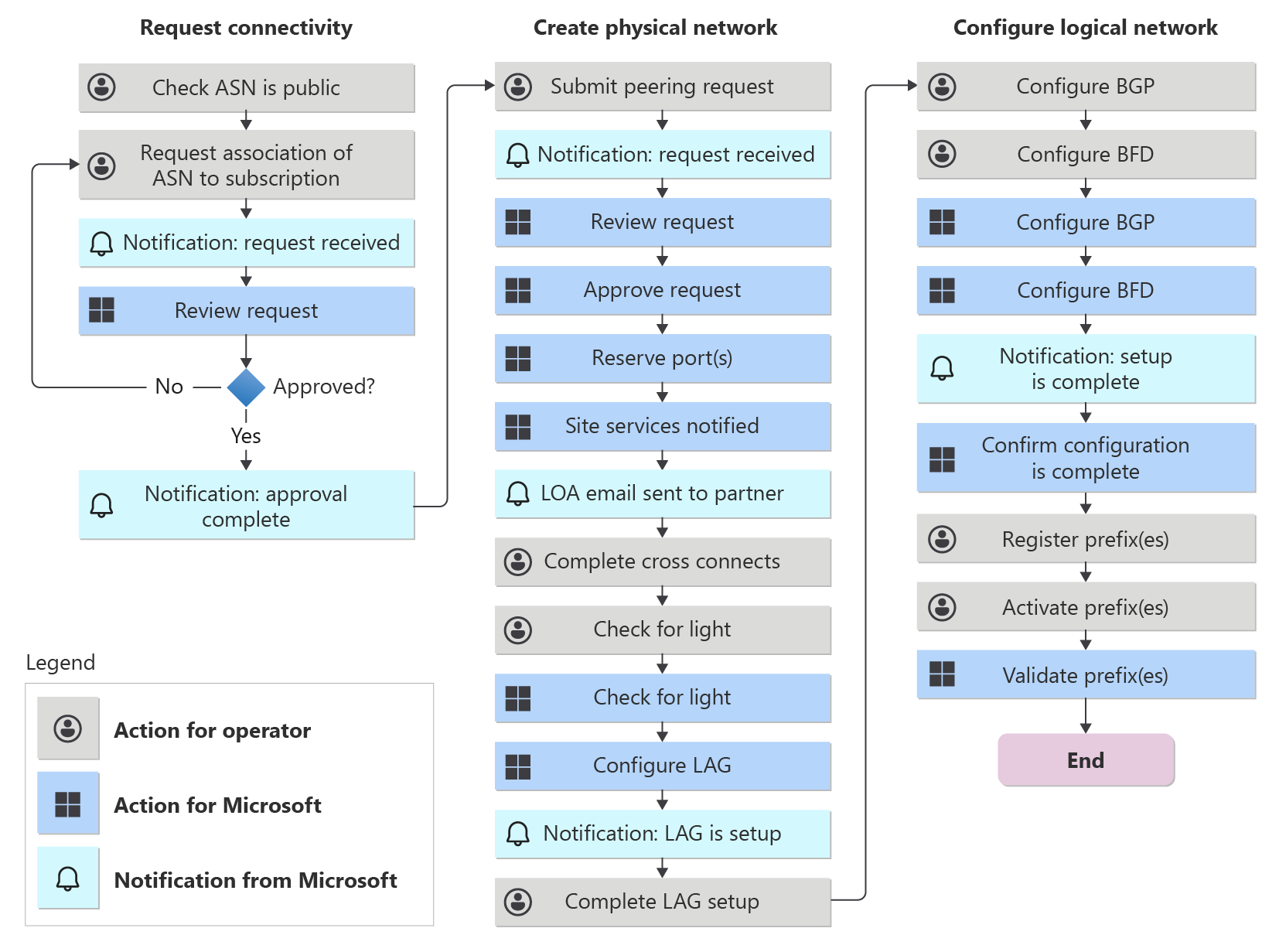
Requisitos técnicos
Para establecer la interconexión directa para Peering Service Voice Services, siga estos requisitos:
- El mismo nivel DEBE proporcionar su propio número de sistema autónomo (ASN), que DEBE ser público.
- El mismo nivel DEBE tener una interconexión redundante (PNI) en cada ubicación de interconexión para garantizar la redundancia local.
- El elemento Peer DEBE proporcionar y anunciar su propio espacio de direcciones IPv4 enrutable públicamente usado por los puntos de conexión del mismo nivel (por ejemplo, SBC).
- El elemento Peer MUST run BGP over Bidirectional Forwarding Detection (BFD) (Detección de reenvío bidireccional [BFD]) para facilitar la convergencia de rutas subsegundos.
- El mismo nivel NO DEBE finalizar el emparejamiento en un dispositivo que ejecuta un firewall con estado.
- El mismo nivel NO PUEDE tener dos conexiones locales configuradas en el mismo enrutador, ya que se requiere diversidad.
- El mismo nivel NO PUEDE aplicar la limitación de velocidad a su conexión.
- El mismo nivel NO PUEDE configurar una conexión con redundancia local como una conexión de copia de seguridad. Las conexiones de copia de seguridad deben estar en una ubicación diferente a las conexiones principales.
- Las sesiones principales, de copia de seguridad y redundantes deben tener el mismo ancho de banda.
- Se recomienda crear emparejamientos de Peering Service en varias ubicaciones para que se pueda lograr la redundancia geográfica.
- Todos los prefijos de infraestructura se registran en Azure Portal y se anuncian con la cadena de comunidad 8075:8007.
- Microsoft configura todos los vínculos de interconexión como LAG (agrupaciones de vínculos) de forma predeterminada, por lo que el mismo nivel DEBE admitir LACP (Protocolo de control de agregación de vínculos) en los vínculos de interconexión.
Establecer la interconexión directa con Microsoft para peering Service Voice Services
Para establecer una interconexión directa con Microsoft mediante el emparejamiento de Internet, siga estos pasos:
1. Asociación del ASN público a su suscripción de Azure
Consulte Asociación del ASN del mismo nivel a la suscripción de Azure mediante Azure Portal para obtener información sobre cómo asociar el ASN público a su suscripción de Azure. Si el ASN ya se ha asociado, continúe con el paso siguiente.
2. Creación de un emparejamiento de Servicios de voz de Peering Service
Para crear un recurso de emparejamiento para Peering Service Voice Services, busque Emparejamientos en Azure Portal.
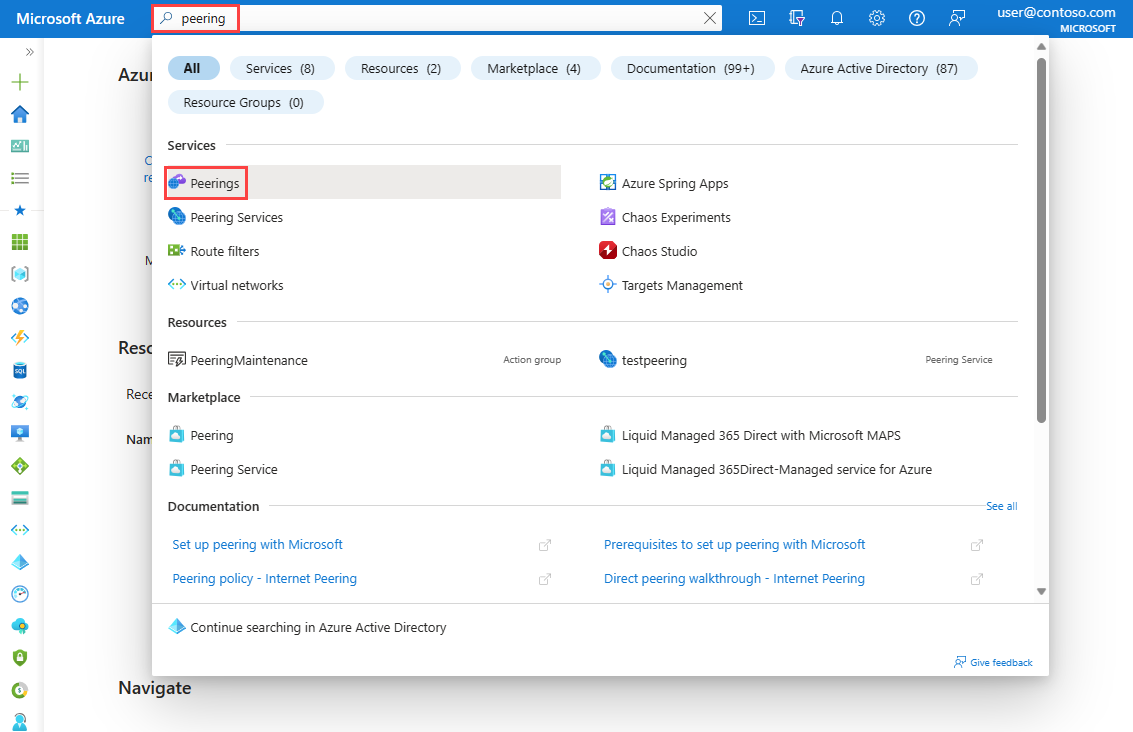
Seleccione + Create (+ Crear).
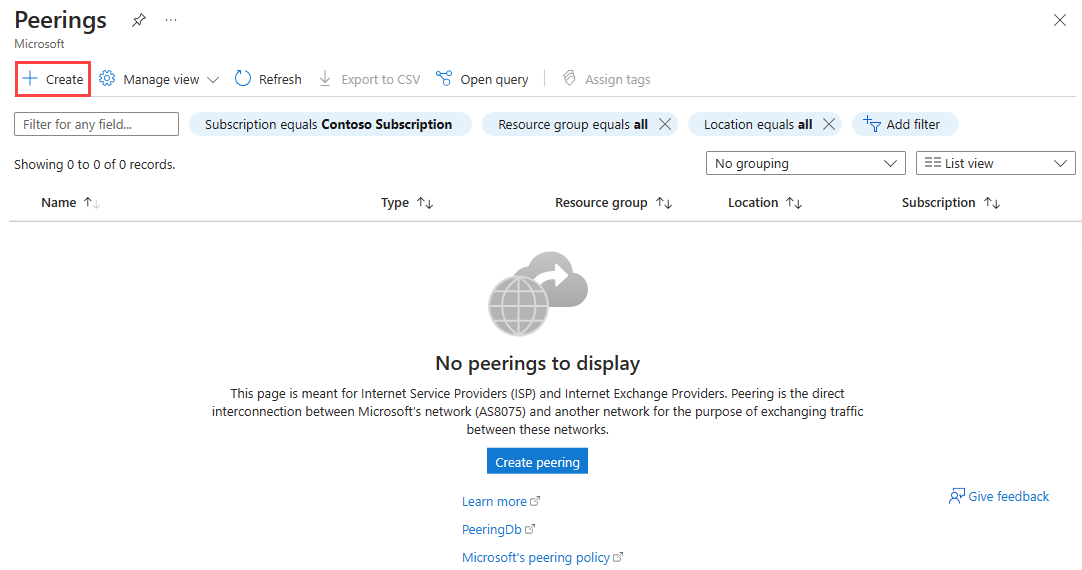
En la pestaña Aspectos básicos , escriba o seleccione la suscripción de Azure, el grupo de recursos, el nombre y el ASN del emparejamiento:
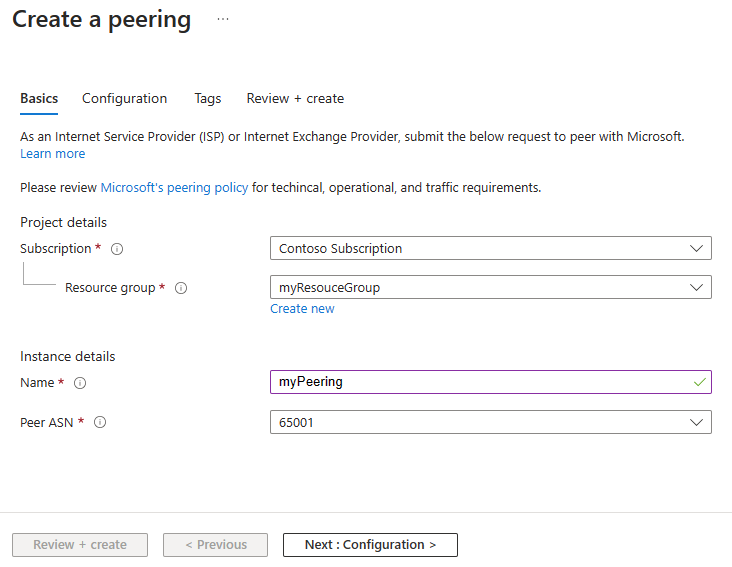
Nota:
Estos detalles que seleccione NO SE PUEDEN cambiar después de crear el emparejamiento. confirme que son correctos antes de crear el emparejamiento.
En la pestaña Configuración , debe elegir las siguientes configuraciones necesarias:
- Tipo de emparejamiento: Directo.
- Red de Microsoft: AS8075 (con voz).
- SKU: Premium Gratis.
Seleccione el metro y, a continuación, seleccione Crear nuevo para agregar una conexión al emparejamiento.
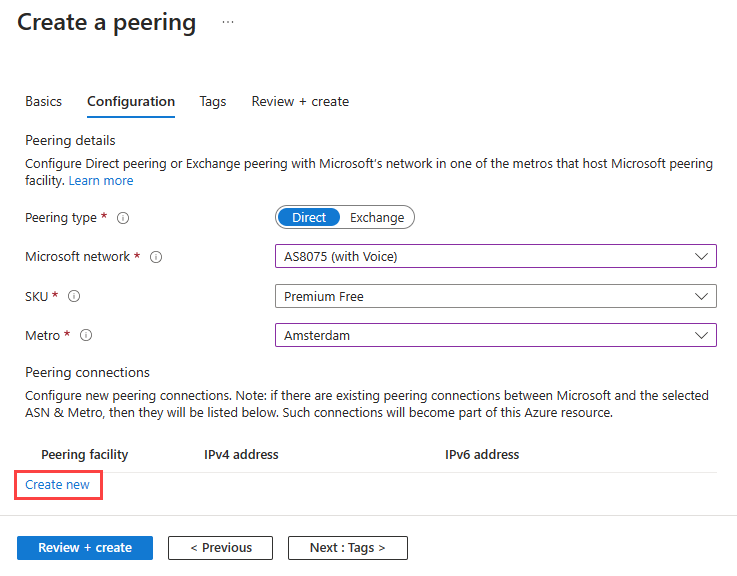
En Direct Peering Conectar ion, escriba o seleccione los detalles de la instalación de emparejamiento y, a continuación, seleccione Guardar.
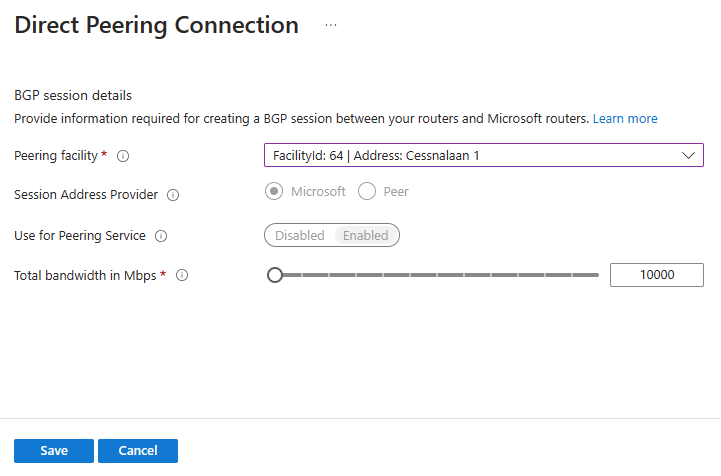
Las conexiones de emparejamiento configuradas para Peering Service Voice Services DEBEN tener Microsoft como proveedor de direcciones de sesión y Usar para Peering Service habilitado. Estas opciones se eligen automáticamente. Microsoft debe ser el proveedor de IP para Peering Service Voice Services, no puede proporcionar sus propias direcciones IP.
En Crear un emparejamiento, seleccione Crear nuevo para agregar una segunda conexión al emparejamiento. El emparejamiento debe tener al menos dos conexiones. La redundancia local es un requisito para Peering Service y la creación de un emparejamiento con dos sesiones logra este requisito.
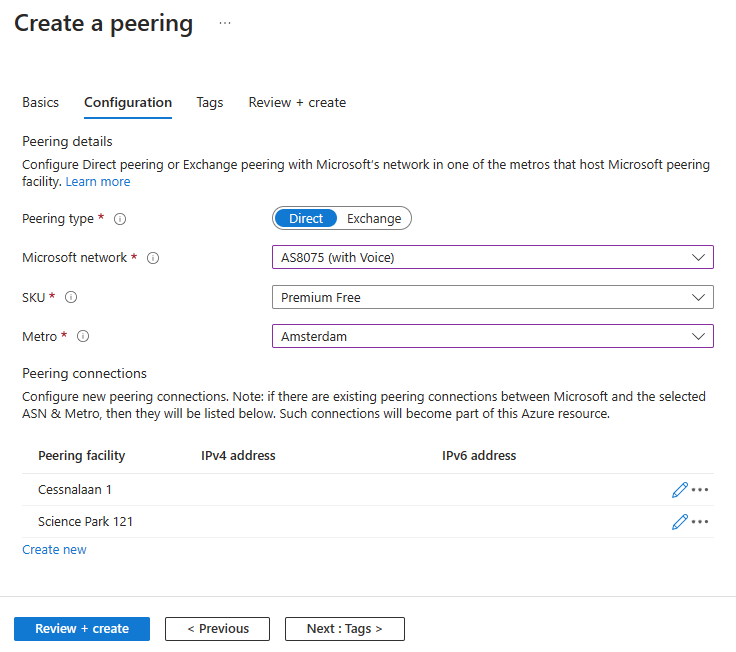
Seleccione Revisar + crear. Revise el resumen y seleccione Crear una vez superada la validación.
Espere tiempo para que el recurso termine de implementarse. Cuando la implementación se realiza correctamente, se crea el emparejamiento y comienza el aprovisionamiento.
Configuración del enrutamiento optimizado para los prefijos
Para optimizar el enrutamiento de los prefijos con las interconexiones de Peering Service Voice Services, siga estos pasos:
1. Registrar los prefijos
Para optimizar el enrutamiento para los prefijos de infraestructura de servicios de voz, debe registrarlos.
Nota:
El estado de conexión de las conexiones de emparejamiento debe ser Activo antes de registrar los prefijos.
Asegúrese de que los prefijos registrados se anuncian a través de las interconexiones directas establecidas con el emparejamiento. Si se anuncia el mismo prefijo en varias ubicaciones de emparejamiento, no es necesario registrar el prefijo en cada ubicación. Un prefijo solo se puede registrar con un único emparejamiento. Cuando reciba la clave de prefijo única después de la validación, esta clave se usará para el prefijo incluso en ubicaciones distintas de la ubicación del emparejamiento en la que se registró.
Para comenzar el registro, vaya al emparejamiento en Azure Portal y seleccione Prefijos registrados en Configuración.
En Prefijos registrados, seleccione + Agregar prefijo registrado.
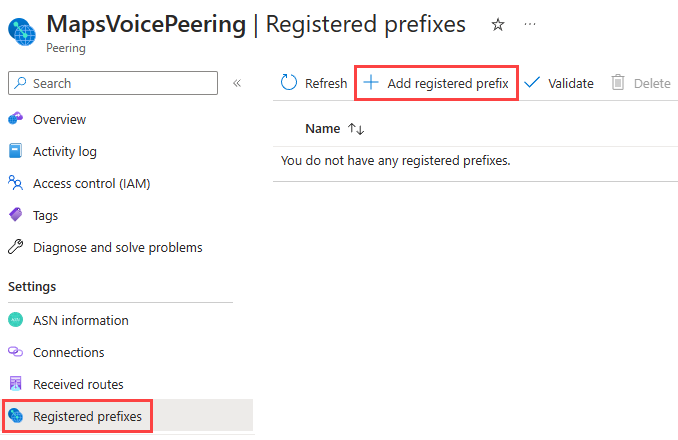
Nota:
Si el botón Agregar prefijo registrado está deshabilitado, el emparejamiento no tiene al menos una conexión Activa . Espere hasta que esto ocurra para registrar el prefijo.
Para configurar el prefijo, asígnele un nombre y la cadena de prefijo IPv4 y seleccione Guardar.
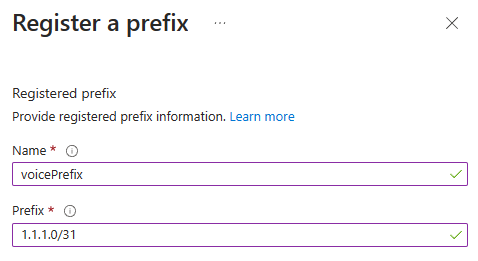
Después de la creación del prefijo, puede ver la clave de prefijo de Peering Service generada al ver el recurso ASN registrado:

Después de crear un prefijo registrado, se pondrá en cola para la validación. El estado de validación del prefijo se puede encontrar en la página Prefijos registrados:
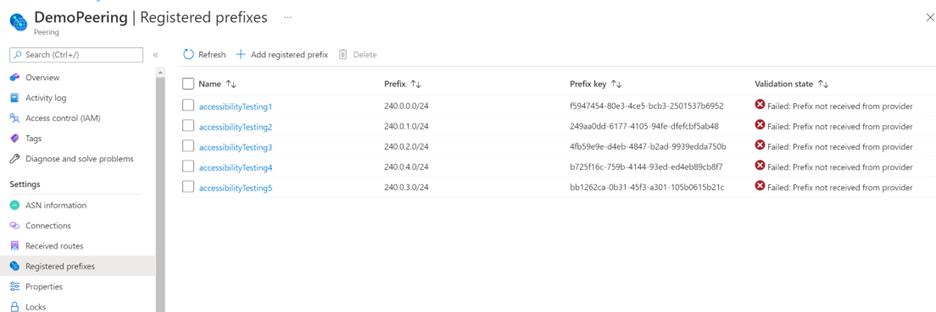
Para que se valide un prefijo registrado, se deben pasar las siguientes comprobaciones:
- El prefijo no puede estar en un intervalo privado
- El ASN de origen debe estar registrado en un registro de enrutamiento principal
- Todas las conexiones del emparejamiento primario deben anunciar rutas para el prefijo
- Las rutas deben anunciarse con la cadena de la comunidad de Peering Service 8075:8007
- Las rutas de acceso de AS de las rutas no pueden superar la longitud de una ruta de acceso de 3 y no pueden contener ASN privados ni AS pendientes previamente
Para obtener más información sobre los requisitos de prefijo registrados y cómo solucionar los errores de validación, consulte Requisitos de prefijo registrados de emparejamiento.
2. Activar los prefijos
En la sección anterior, registró prefijos y claves de prefijo generadas. El registro de prefijoS NO activa el prefijo para el enrutamiento optimizado (y no acepta <prefijos /24). La activación de prefijos y la ubicación de interconexión adecuada son requisitos para el enrutamiento optimizado (para garantizar el enrutamiento de patatas frías).
Para empezar a activar los prefijos, en el cuadro de búsqueda de la parte superior del portal, escriba peering service. Seleccione Peering Service en los resultados de la búsqueda.
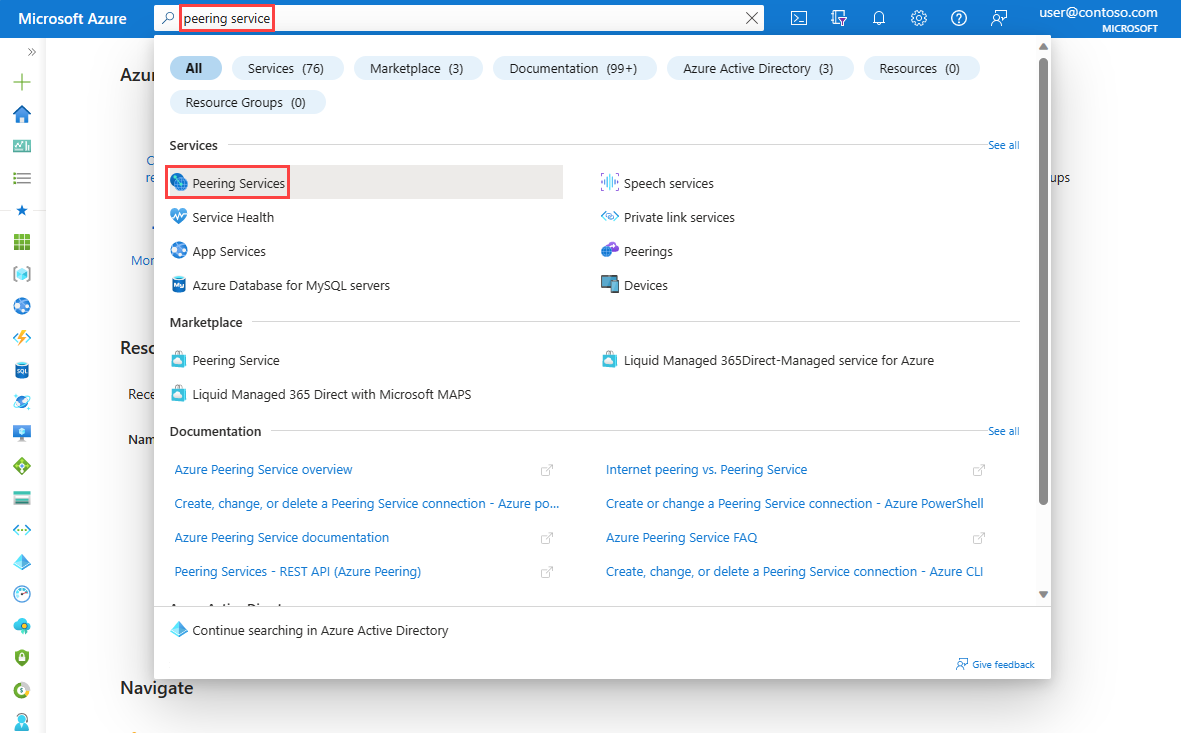
Seleccione Crear para crear una nueva conexión de Peering Service.
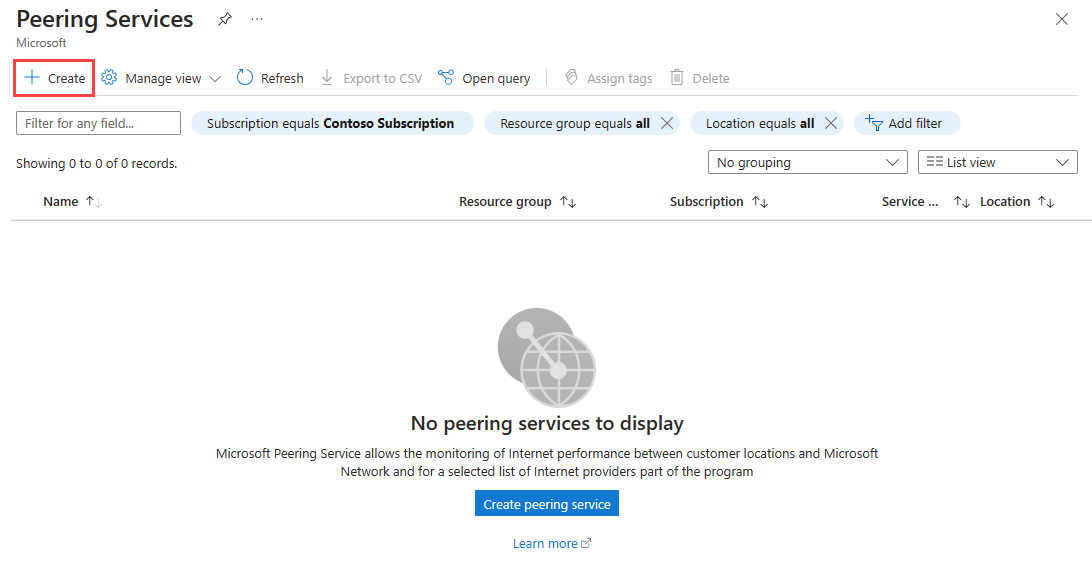
En la pestaña Aspectos básicos , escriba o seleccione la suscripción, el grupo de recursos y el nombre de conexión de Peering Service.
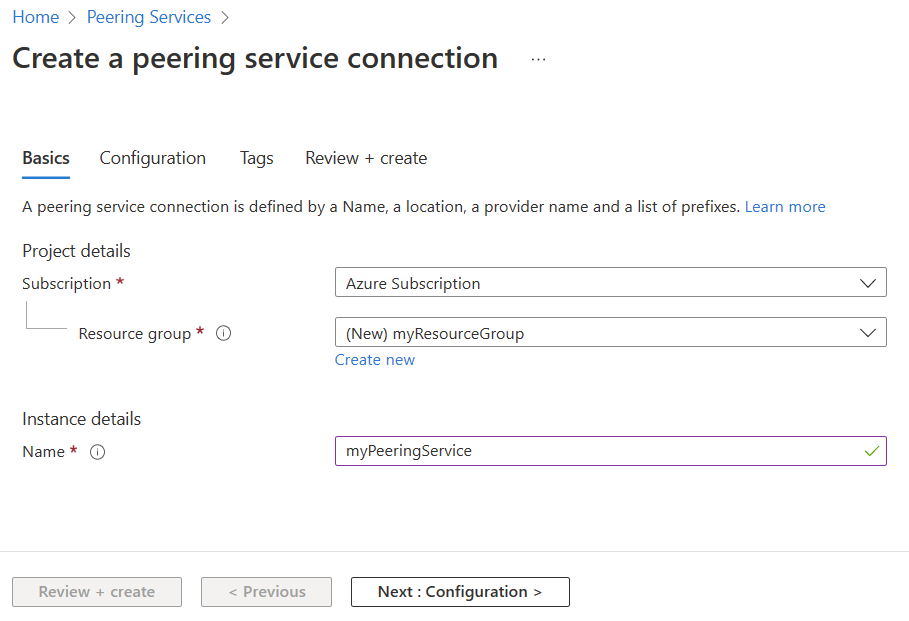
En la pestaña Configuración , elija el país, el estado o la provincia, el nombre del proveedor, la ubicación de emparejamiento principal y, opcionalmente, la ubicación de emparejamiento de copia de seguridad.
Precaución
Si elige Ninguno como ubicación de emparejamiento de copia de seguridad del proveedor al crear un servicio de emparejamiento, no tendrá redundancia geográfica.
En la sección Prefijos , cree prefijos correspondientes a los prefijos que registró en el paso anterior. Escriba el nombre del prefijo, la cadena de prefijo y la clave de prefijo que obtuvo al registrar el prefijo. Sepa que no tiene que crear todos los prefijos del servicio de emparejamiento al crear un servicio de emparejamiento, puede agregarlos más adelante.
Nota:
Asegúrese de que la clave de prefijo que escriba al crear un prefijo del servicio de emparejamiento coincida con la clave de prefijo generada al registrar ese prefijo.
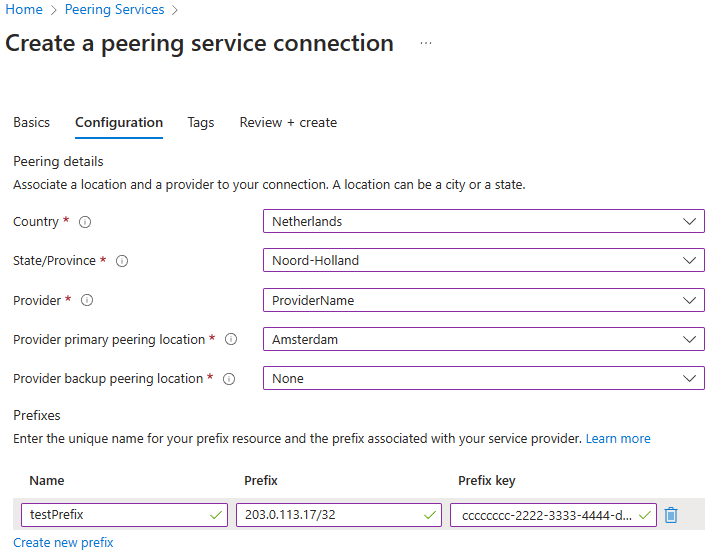
Seleccione Revisar + crear.
Revise la configuración y, a continuación, seleccione Crear.
Después de crear un prefijo de Peering Service, se pondrá en cola para la validación. El estado de validación del prefijo se puede encontrar en la página Prefijos de Peering Service.
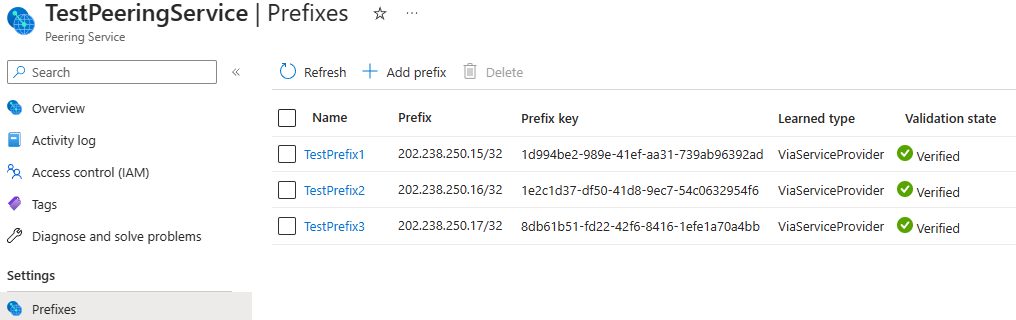
Para que se valide un prefijo del servicio de emparejamiento, se deben pasar las siguientes comprobaciones:
- El prefijo no puede estar en un intervalo privado
- El ASN de origen debe estar registrado en un registro de enrutamiento principal
- El prefijo debe estar registrado y la clave de prefijo del prefijo del servicio de emparejamiento debe coincidir con la clave de prefijo del prefijo registrado correspondiente.
- Todas las sesiones principales y de copia de seguridad (si están configuradas) deben anunciar rutas para el prefijo.
- Las rutas deben anunciarse con la cadena de la comunidad de Peering Service 8075:8007
- Las rutas de acceso de AS de las rutas no pueden superar la longitud de una ruta de acceso de 3 y no pueden contener ASN privados ni AS pendientes previamente
Para obtener más información sobre los requisitos de prefijos de Peering Service y cómo solucionar errores de validación, consulte Requisitos de prefijos de Peering Service.
Una vez que un prefijo pasa la validación, se completa la activación de ese prefijo.
Preguntas más frecuentes (P+F):
Q. ¿Cuándo aparecerá mi par de BGP?
A Después de que aparezca el LAG, nuestro proceso automatizado configura BGP con BFD. El nodo del mismo nivel debe configurar BGP con BFD. Tenga en cuenta que BFD debe configurarse y actualizarse en el nodo del mismo nivel (no MSFT) para iniciar el intercambio de rutas.
Q. ¿Cuándo se asignarán y mostrarán las direcciones IP de emparejamiento en Azure Portal?
A Nuestro proceso automatizado asigna direcciones y envía la información por correo electrónico después de configurar el puerto en nuestro lado.
Q. Tengo subredes más pequeñas (</24) para mis servicios de comunicaciones. ¿Las subredes más pequeñas también se pueden enrutar?
A Sí, Microsoft Azure Peering Service admite también el enrutamiento de prefijos más pequeños. Asegúrese de que va a registrar los prefijos más pequeños para el enrutamiento y que se anuncian iguales a través de las interconexiones.
Q. ¿Qué rutas de Microsoft se recibirán a través de estas interconexiones?
A Microsoft anuncia todos los prefijos de servicio público de Microsoft a través de estas interconexiones para asegurarse de que no solo se puede acceder a voz sino a otros servicios en la nube desde la misma interconexión.
Q. Mi prefijo registrado de emparejamiento ha producido un error en la validación. ¿Cómo debo actuar?
A Revise los requisitos de prefijo registrados de emparejamiento y siga los pasos de solución de problemas descritos.
Q. Mi prefijo del servicio de emparejamiento ha producido un error en la validación. ¿Cómo debo actuar?
A. Revise los Requisitos de prefijo de Peering Service y siga los pasos de solución de problemas descritos.
Q. ¿Hay alguna restricción de ruta de acceso de AS?
A Sí, un ASN privado no puede estar en la ruta de acceso de AS. Para los prefijos registrados menores que /24, la ruta de acceso de AS debe ser menor que cuatro.
Q. Necesito establecer el límite de prefijos, ¿cuántas rutas anunciará Microsoft?
A Microsoft anuncia aproximadamente 280 prefijos en Internet y puede aumentar en un 10-15 % más adelante. Por lo tanto, un límite adecuado de 400-500 puede ser una buena opción para configurar como "Número máximo de prefijos"
Q. ¿Microsoft volverá a anunciar los prefijos del mismo nivel en Internet?
A No.
Q. ¿Se cobra por este servicio?
A No, aunque se espera que el nodo del mismo nivel se encargue de los costos de conexión entre sitios.
Q. ¿Cuál es la velocidad de vínculo mínima para una interconexión?
A 10 Gbps.
Q. ¿El nodo del mismo nivel está enlazado a un acuerdo de nivel de servicio?
A Sí, una vez que el uso alcanza el 40 %, debe comenzar un proceso de aumento de LAG de entre 45 y 60 días.
Q. ¿Cuál es la ventaja de este servicio frente al emparejamiento directo actual o ExpressRoute?
A La liquidación libre y toda la ruta de acceso está optimizada para el tráfico de voz a través de Microsoft WAN y la convergencia se ajusta para subsegundos con BFD.
Q. ¿Cómo se lleva a cabo todo el proceso de incorporación?
A La hora es variable en función del número y la ubicación de los sitios, y si Peer está migrando emparejamientos privados existentes o estableciendo un nuevo cableado. El operador debe planear para 3 semanas o más.
Q. ¿Cómo se comunica el progreso fuera del estado del portal?
A Se envían correos electrónicos automatizados en distintos hitos
Q. ¿Se pueden usar las API para la incorporación?
A Actualmente no hay compatibilidad con la API y se debe realizar la configuración a través del portal web.
Comentarios
Próximamente: A lo largo de 2024 iremos eliminando gradualmente GitHub Issues como mecanismo de comentarios sobre el contenido y lo sustituiremos por un nuevo sistema de comentarios. Para más información, vea: https://aka.ms/ContentUserFeedback.
Enviar y ver comentarios de